CAD中如何绘制两圆之间的圆弧连接?
返回CAD中如何绘制两圆之间的圆弧连接?
CAD是一款目前比较热门的绘图软件,掌握CAD的操作技巧可以帮助我们有效提高绘图效率。今天小编要给大家带来的是圆与圆之间的圆弧连接的操作教程,感兴趣的小伙伴一起来学习一下吧。
1.首先打开中望CAD绘图软件,进入绘图区域,先简单绘制出两个小圆。
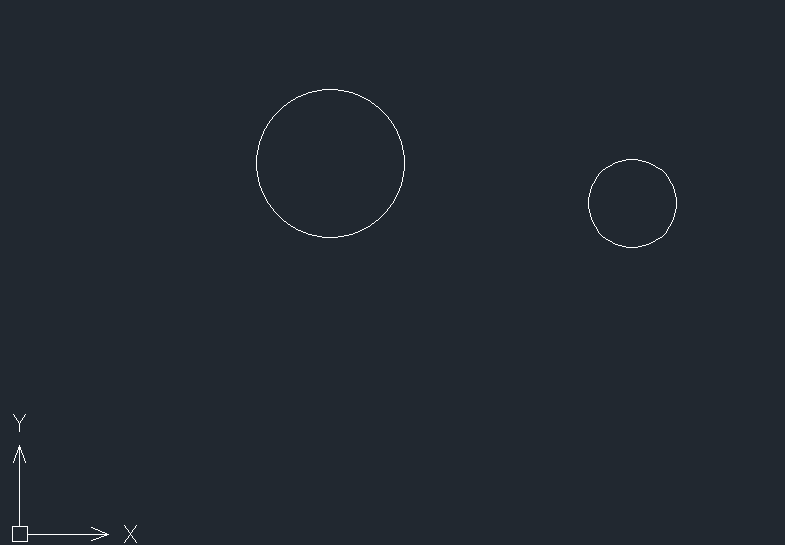
2.然后进入菜单栏,点击【绘图】一栏的【圆弧】,选择【起点、端点、方向】。
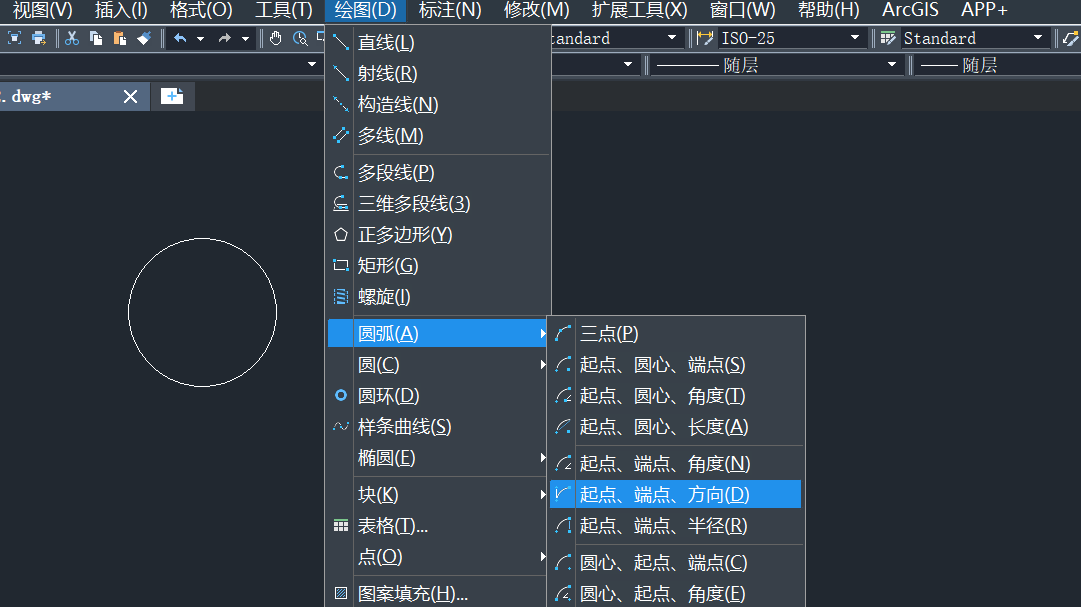
3.接着捕捉两个圆的切点,然后设置方向,如图所示。
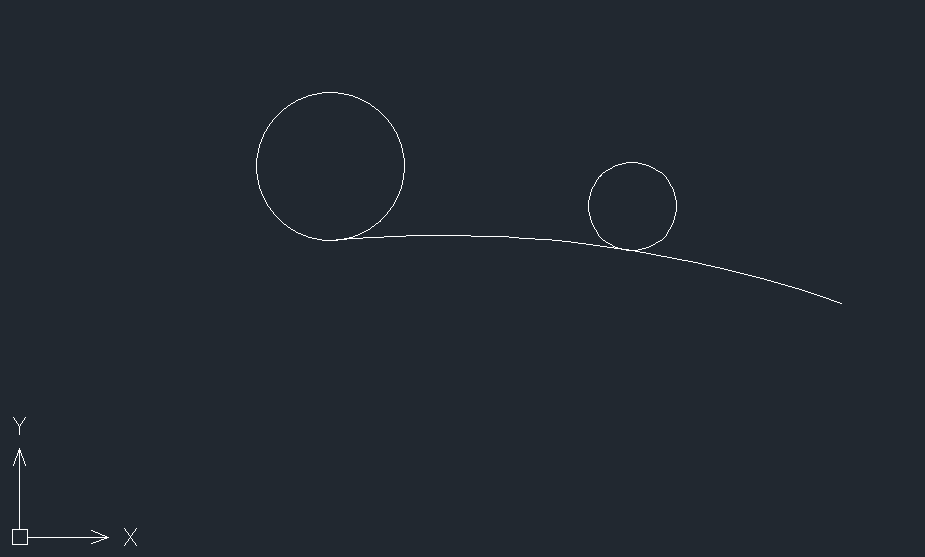
4.同理即可绘制出另外一边,最后得到我们所要的圆弧连接,如下图所示:
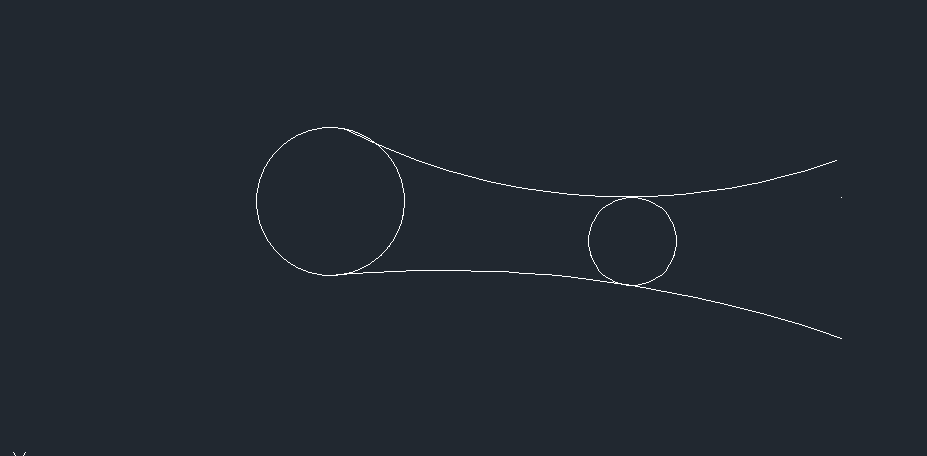
以上就是关于CAD中圆与圆之间圆弧连接的全部内容分享,大家可以参考上面的教程进行操作。更多CAD资讯敬请关注中望CAD官网,小编将持续更新推送,为大家带来更多精彩的教程,小伙伴们不要错过了哦。
推荐阅读:三维CAD
推荐阅读:CAD调整工具条大小的方法


























